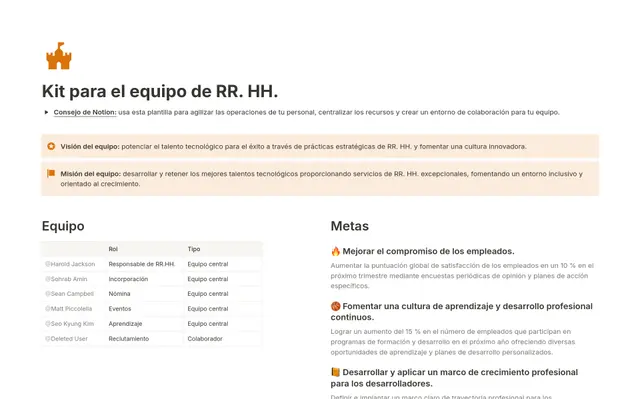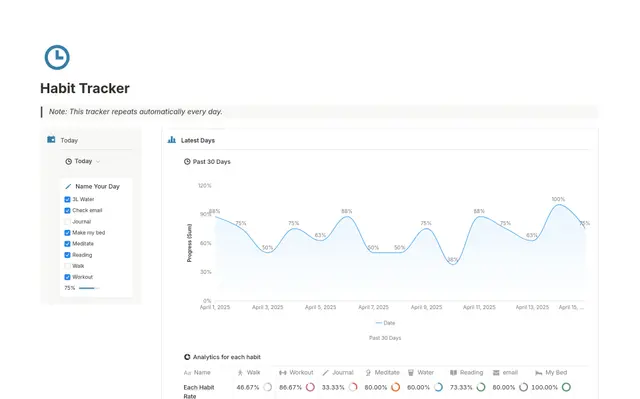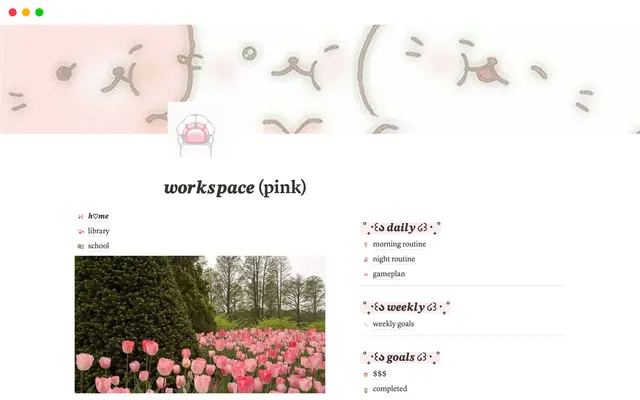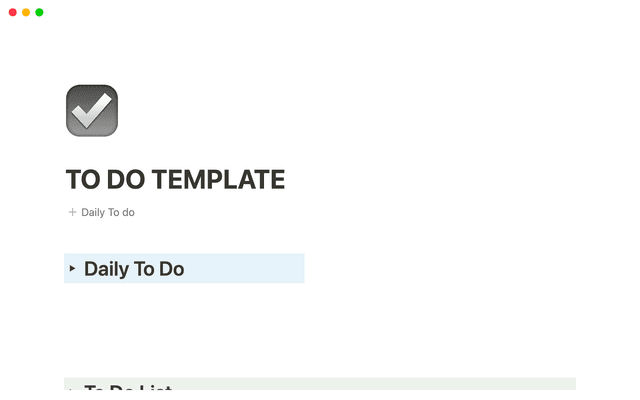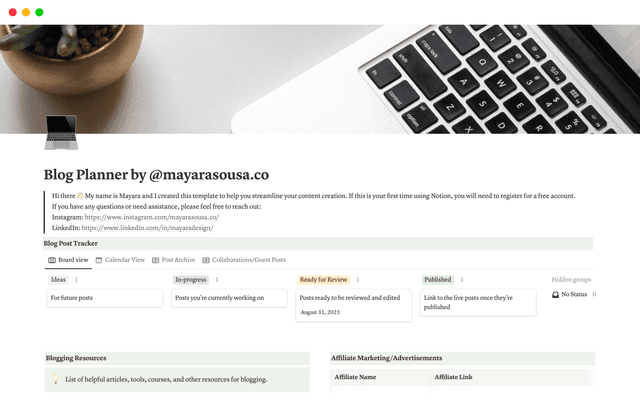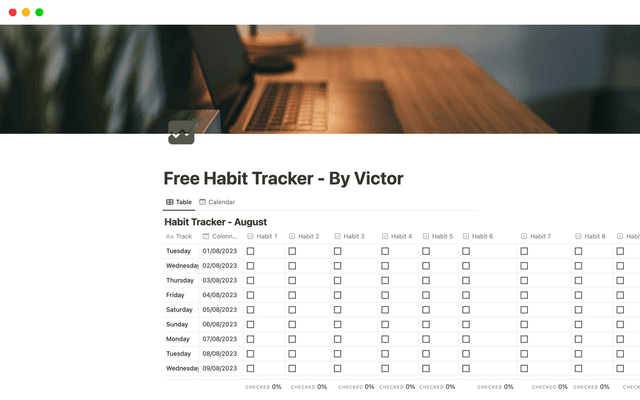Cómo redactar fórmulas de Notion que amplíen las capacidades de tus bases de datos
Aprende a escribir fórmulas en bases de datos de Notion para extraer datos útiles, ejecutar cálculos y mucho más. Esta guía cubre la terminología de las fórmulas, cómo redactar una fórmula, resolución de problemas y un montón de ejemplos para principiantes.

- Consulta la información que necesitas mediante fórmulas de bases de datos
- Terminología de las fórmulas de Notion
- Los componentes de una fórmula
- Propiedades de las entradas
- Funciones
- Cómo redactar una fórmula de Notion
- 1. Calcular sumas de dinero
- 2. Contar y mostrar el número de etiquetas o personas
- 3. Mostrar tiempo entre dos fechas
- 4. Combinar texto
- 5. Filtrar datos de relación
- Cómo solucionar errores
¿Te gustaría iniciarte en el mundo de las fórmulas pero no sabes por dónde empezar?
Las fórmulas hacen que tus bases de datos sean aún más potentes. Puedes extraer datos útiles, realizar cálculos e ir más allá de las opciones preconfiguradas de Notion para crear propiedades de base de datos personalizadas que muestren exactamente lo que necesitas ver.
En esta guía, descubrirás cómo redactar fórmulas y diferentes maneras de usarlas.

¿Ya empezaste a usar las fórmulas?
Notion dispone de una amplia gama de propiedades de base de datos que te ayudan a organizar y almacenar la información. Las fórmulas multiplican la potencialidad de las propiedades, ya que permiten realizar cálculos y operaciones a partir de la información introducida en las propiedades. Los resultados aparecen en toda la base de datos y pueden ahorrarte tiempo en la introducción manual de datos.
Dicho de otro modo, si los bloques de Notion fueran legos, las fórmulas serían los paquetes de expansión que te permitirían construir exactamente el sistema que necesitas con tus propias propiedades personalizadas.
Para agregar una fórmula a la base de datos, selecciona Fórmula en el menú de propiedades y haz clic en Editar propiedad para empezar a escribir la fórmula.Las fórmulas se aplican a toda la fila de una base de datos para calcular, modificar o reformatear información.
Antes de abordar ejemplos de fórmulas, empezaremos por definir algo de terminología de las fórmulas de Notion.
Las fórmulas de Notion trabajan sobre las propiedades existentes en tu base de datos para producir un resultado. A diferencia de una hoja de cálculo, la fórmula se aplica a toda la propiedad.
En el editor de fórmulas encontrarás todos los componentes (piensa en ellos como en los ingredientes de una receta) que puedes combinar para obtener los resultados deseados. Puedes seleccionar estos ingredientes en el menú de la izquierda o escribir tu fórmula en el recuadro de arriba.

Los componentes de una fórmula
En el nivel más alto, las fórmulas realizan acciones sobre las propiedades existentes en la base de datos. Estas acciones pueden ser desde simples operaciones matemáticas (como sumar columnas numéricas) hasta complejas funciones predefinidas (como calcular el tiempo transcurrido entre dos fechas).
Al escribir una fórmula, tienes que elegir las entradas (las propiedades sobre las que quieres realizar operaciones o funciones) y luego explicar la acción que quieres realizar. A continuación, tu resultado se mostrará en la base de datos.
Propiedades de las entradas
Para empezar tu fórmula, es necesario disponer de datos de entrada. Pueden ser propiedades de la base de datos, constantes como pi o valores literales que escribirás.
Cuando uses propiedades de la base de datos como entradas, los resultados cambiarán en función de cómo se completen esas propiedades, y se mostrarán resultados distintos en cada fila si los valores de las propiedades son diferentes.
Funciones
Las funciones son las instrucciones de tu fórmula que explican las acciones que quieres realizar con las entradas.
Esto podría ser cualquier cosa, desde multiplicar un valor por otro, restar uno a otro, o modificar o reformatear una entrada de alguna manera.
Los operadores pueden ser cálculos aritméticos o comparaciones que comprueben un valor de entrada con otro, por ejemplo, para ver si un valor es mayor o no, o si una propiedad de "Estado" está marcada como "Completo".
Un operador de concatenación combina texto o números, por ejemplo, para combinar un nombre y un apellido.
Puedes seleccionar cualquier propiedad de la base de datos como entrada. Después puedes realizar acciones sobre estas usando los siguientes elementos:
Funciones: fórmulas predefinidas que puedes combinar en una fórmula mayor. Se trata de operadores más avanzados que ya incluyen entradas, como
dateAddpara agregar un determinado número de días, meses o años a una fecha,toNumber()para convertir texto en un número, oreplaceAll()para buscar un término o patrón en un texto y reemplazar todas las coincidencias con otro término o patrón.Elementos integrados: operadores y valores incorporados que puedes usar en las fórmulas. Los operadores pueden ser aritméticos (
+,-, etc.), comparaciones (>para mostrar el mayor de dos valores,==para comprobar si dos valores son iguales) o concatenaciones (+cuando se usa sobre un texto combinará ambos valores). Los valores incorporados incluyenverdaderoyfalso.Metadatos de persona y página: metadatos de referencia que no forman parte de la base de datos, como la dirección de correo electrónico o el nombre de una persona (
person.email(),person.name()), y bloques de páginas individuales (block.prop("Creado por"),block.prop("Última edición")).
Los resultados de tus fórmulas pueden estar en cualquiera de los siguientes formatos, que incluyen muchos tipos de propiedades en bases de datos:
Texto
Números
Booleano/casillas (valores verdadero o falso)
Fechas
Personas
Páginas
Listas

Presta atención al tipo de datos con el que trabajas.
Para escribir fórmulas funcionales que generen un valor correcto es necesario saber cómo componer fórmulas.
Las fórmulas pueden ir desde una simple entrada hasta una combinación de varios cálculos que producen un único valor.
Tu fórmula necesitará contener diferentes elementos dependiendo del valor que quieras producir, y la mayoría de las fórmulas contendrán varias operaciones que deben alojarse y ordenarse en secuencia de forma correcta.
Te explicamos cómo escribir una fórmula de Notion en 3 pasos:
Paso 1: define lo que quieres conseguir. Antes de escribir la fórmula debes definir la respuesta o el resultado que esperas. Recuerda que los resultados pueden tener la forma de cualquier tipo de dato de Notion: texto, personas, números, casillas, bloques o fechas.
Paso 2: determina las entradas que necesitas. Analiza qué valores e información necesitas introducir para obtener el resultado deseado. Piensa en las propiedades existentes en la base de datos: ¿hay más propiedades que necesites agregar? Tu fórmula puede contener una mezcla de propiedades, operadores y funciones.
Estos son algunos operadores y funciones útiles que puedes incluir en tus fórmulas:dateAdd: la función "dateAdd" toma una entrada de fecha y la aumenta, lo que da como resultado una nueva fecha. Funciones similares sondateSubtractydateBetween.if: te permite escribir enunciados if-then en una fórmula de Notion. Estos enunciados contienen una condición cuya veracidad debe evaluarse, además de un enunciadothen(si la condición es verdadera) y un enunciadoelse(si la condición es falsa).contains: esta función comprueba si el primer argumento contiene el segundo (solo admite texto).format: usaformat()para dar formato de texto a fechas, booleanos, números y mucho más.

Todos los componentes de fórmulas
Paso 3: escribe y prueba tu fórmula. Usa la documentación integrada y la del Centro de ayuda para componer tu fórmula, probarla y comprobar los resultados para asegurarte de que funcione. Consejo avanzado: prueba tu fórmula en segmentos más pequeños para asegurarte de que obtienes el resultado deseado en cada paso.

Alojar funciones en las fórmulas
Ahora que ya vimos los fundamentos de las fórmulas, aquí tienes 5 ejemplos que puedes probar en tus propias bases de datos.
Si tienes dos o más propiedades en tu base de datos puedes ejecutar cálculos como sumar, restar, dividir, multiplicar, etc.
Los cálculos te evitan la introducción manual de datos (y reducen el riesgo de error humano).
En una base de datos donde introduzcas todas tus facturas, crea una propiedad numérica para introducir el importe neto de cada factura y otra para el porcentaje de impuestos.
A continuación, crea una propiedad de fórmula para calcular el importe del impuesto por factura.
prop("Neto ") * prop("Impuesto (%)")
Con la ayuda de otra propiedad de fórmula, calcula el importe bruto sumando el impuesto al importe neto.
prop("Neto ") + prop("Impuesto ($)")

Los cálculos pueden usarse para muchos otros fines, como calcular la comisión sobre las ventas o convertir unidades de medida, por ejemplo, centímetros a pies y pulgadas o grados Celsius a grados Fahrenheit.

Las fórmulas de Notion realizan cálculos entre propiedades
Si usas una base de datos de Notion para recopilar ideas y comentarios, puedes usar una fórmula de "Voto a favor" para contar fácilmente el número de votos de cada entrada.
En una base de datos que contenga ideas de nuevas funciones, sugerencias de temas para una reunión o actualizaciones de productos a las que haya que dar prioridad, las personas pueden "Votar a favor" cada entrada etiquetándose en una propiedad de Persona.
Una vez que hayas agregado una propiedad Persona llamada "Votado por", podrás introducir la siguiente fórmula:
longitud(prop("Votado por"))oprop("Votado por").longitud()
Esto sumará el número de personas en la columna "Votado por" y lo mostrará como un número.
Podrías modificar esta fórmula para contar el número de asistentes a una reunión o evento, o mostrar cuántas personas están colaborando en un proyecto.
Con las fórmulas de fecha, calcula el tiempo transcurrido desde una fecha, los días que faltan para una fecha futura o el tiempo transcurrido entre dos fechas.
También puedes usar fechas dinámicas en las fórmulas: el año pasado, el mes que viene, dentro de una semana, etc.
En una base de datos de gestión de proyectos o tareas, usa una fórmula como esta para calcular cuánto tiempo te queda hasta la fecha de entrega de un proyecto.
dateBetween(prop("Fecha límite"), now(), "días")
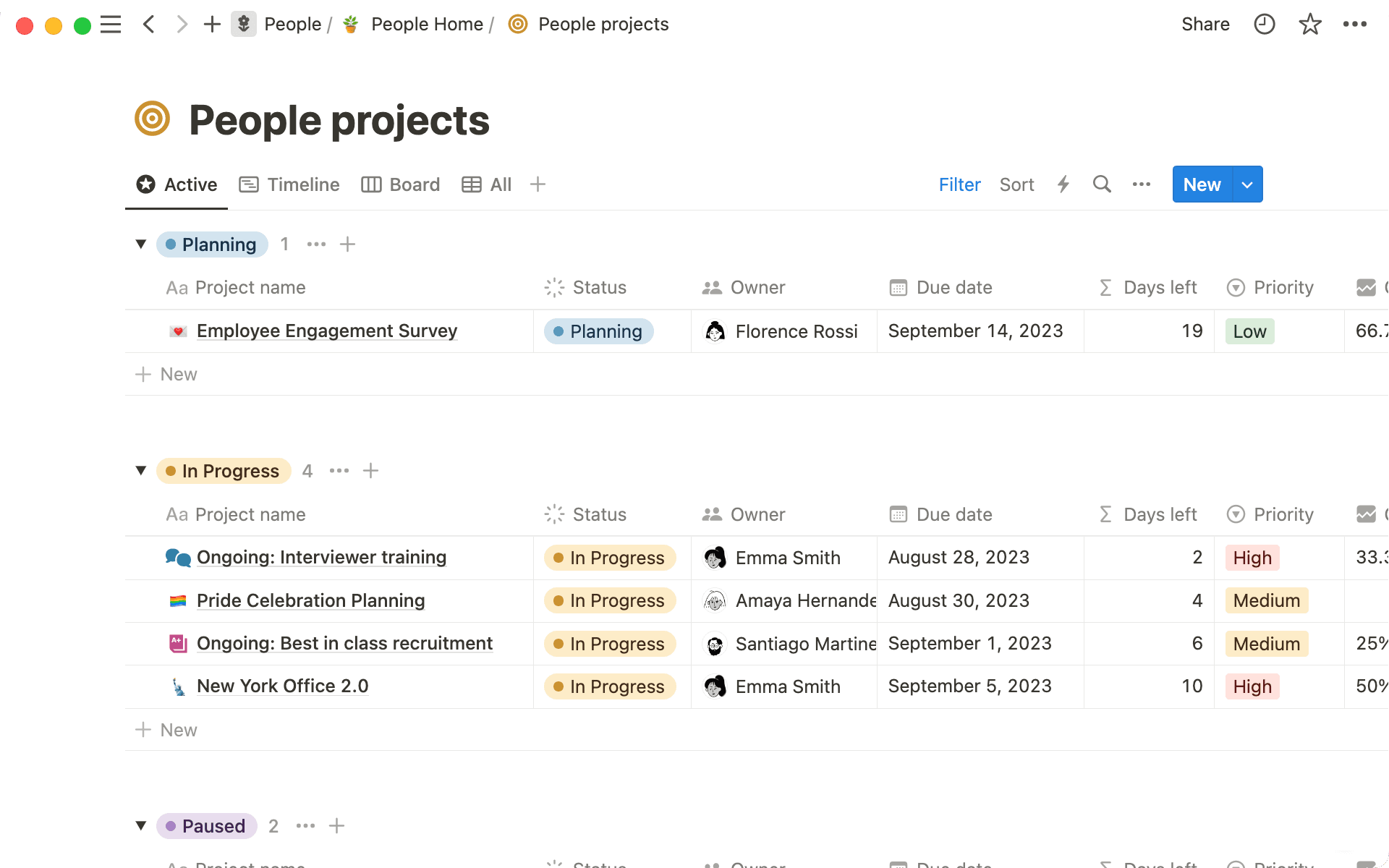
Las fórmulas de fecha son versátiles, y también podrían usarse en una base de datos de equipos para calcular la edad de cada uno restando su fecha de nacimiento de la fecha de hoy, y para calcular cuánto tiempo lleva cada miembro del equipo en la empresa.
format(round(dateBetween(now(), prop("Sumado"), "días") / (365 / 12) * 10) / 10) + " meses"
El operador + puede combinar texto o números (convirtiendo primero el número en texto). En la base de datos de personas de un equipo, puedes tener dos columnas para nombre y apellidos. Después, en una tercera columna, "Nombre completo", una fórmula combinaría ambos nombres.
prop("Nombre") + " " + prop("Apellido")

Otro caso de uso es la generación de URL mediante la conversión de diferentes etiquetas en texto y su posterior combinación en una URL. Como en el caso de este generador de enlaces UTM:
ifs(empty(prop("URL")),"", empty(prop("Fuente UTM")) o empty(prop("Medio UTM")) o empty(prop("Campaña UTM")),
"Debes introducir el medio, la fuente y el nombre de la campaña.",
prop("URL") + "?utm_fuente=" + prop("Fuente UTM") + "&utm_medio=" + prop("Medio UTM") + "&utm_campaña=" + prop("Campaña UTM"))
Las propiedades de relación llevan información de una base de datos a otra. Si quieres filtrar la información que llega a tu base de datos a través de una relación, puedes hacerlo mediante una fórmula.
Por ejemplo, es posible que tengas una base de datos de proyectos relacionada con tu base de datos de reuniones y quieras filtrar las reuniones relacionadas para mostrar solo las próximas reuniones.
Puedes filtrar las reuniones relacionadas cuya fecha sea posterior a "now" (ahora).
prop("Reuniones").filter(current.prop("Fecha") > now())
Si las fórmulas no están redactadas correctamente, aparecerá un mensaje de error al intentar guardarlas. A veces Notion te dará una pista de lo que puede estar mal, ya sea que falte un paréntesis o una entrada, o que la operación sea incorrecta.
Sin embargo, si no sabes por qué una fórmula no funciona, puedes probar algunas cosas:
Comprueba que las operaciones estén correctamente entre paréntesis: si tu fórmula contiene varias funciones, debes asegurarte de que cada acción esté separada y contenida con un conjunto de corchetes.
Establece con precisión las propiedades de la base de datos de referencia: el editor de fórmulas distingue entre mayúsculas y minúsculas, y solo reconocerá entradas que sean exactamente iguales. Cuando hagas referencia a una propiedad, asegúrate de escribirla exactamente como aparece en la base de datos, o simplemente selecciónala en el menú.
Comprobación de los tipos de datos de la lista: cuando intentes realizar un cálculo en un tipo de datos de una lista (como propiedades de personas o propiedades de relación), puede que necesites mapear primero tus datos para que el cálculo se pueda realizar de a una "entrada" de la lista a la vez.
Asegúrate de que los tipos de datos coincidan: comprueba que los tipos de datos coincidan en la fórmula. No se pueden realizar cálculos con números contenidos en un texto, ni unir números y texto sin convertir primero el formato. Si estás mezclando tipos de datos en una fórmula, es posible que aparezca el mensaje de error "No coincide el tipo".
Prueba tus fórmulas: es posible que no puedas saber si una fórmula funciona si solo hay una o dos entradas en una base de datos. Intenta cambiar las entradas (valores de las propiedades) o agregar más entradas a la base de datos para comprobar que tu fórmula funciona como debería.
¿Hay algo que no hayamos abordado?